电脑无线投屏是一种方便的技术,可以将电脑屏幕的内容无线传输到电视或其他显示设备上。以下是实现电脑无线投屏的几种主要方法:
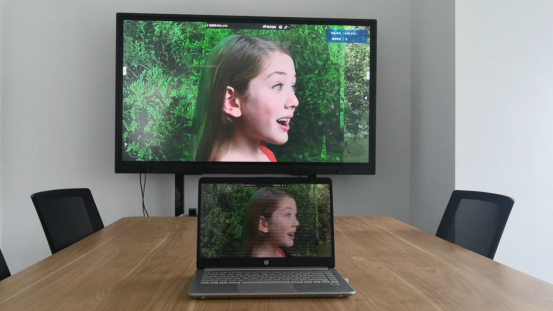
使用操作系统自带功能
-
Windows系统
- 确保电脑和电视连接到同一无线网络。
- 打开电脑的“设置”,进入“系统”,找到并点击“投影到此电脑”选项,进行相应设置以确保电脑可接受投屏。
- 在电脑屏幕上右键点击桌面空白处,选择“显示设置”,调整分辨率和刷新率与电视匹配。
- 使用快捷键(如Windows键+P)选择投影模式,然后连接到电视设备。
-
Mac系统
使用第三方软件
对于不支持自带投屏功能的电脑,可以使用第三方软件来实现投屏效果。市面上有很多投屏软件可供选择,如“必捷投屏”。这些软件通常需要在电脑和电视上分别安装客户端和软件助手,然后通过配对实现投屏功能。在使用时,需注意软件的兼容性和稳定性,确保良好的投屏效果。

使用无线投屏器
无线投屏器是一种硬件设备,可以将电脑屏幕上的内容投射到电视屏幕上。一些无线投屏器还支持反向控制功能,允许用户通过电视屏幕上的遥控器或手机来操作电脑。使用无线投屏器时,需要按照以下步骤操作:
- 将无线投屏器的发射器与电脑的HDMI或USB接口连接。
- 将无线投屏器的接收器插入电视机的HDMI接口或USB接口上。
- 根据无线投屏器的说明书进行配对和连接操作。
通过以上方法,您可以轻松实现电脑无线投屏到电视或其他显示设备上。选择哪种方法取决于您的设备类型、操作系统以及个人需求。

